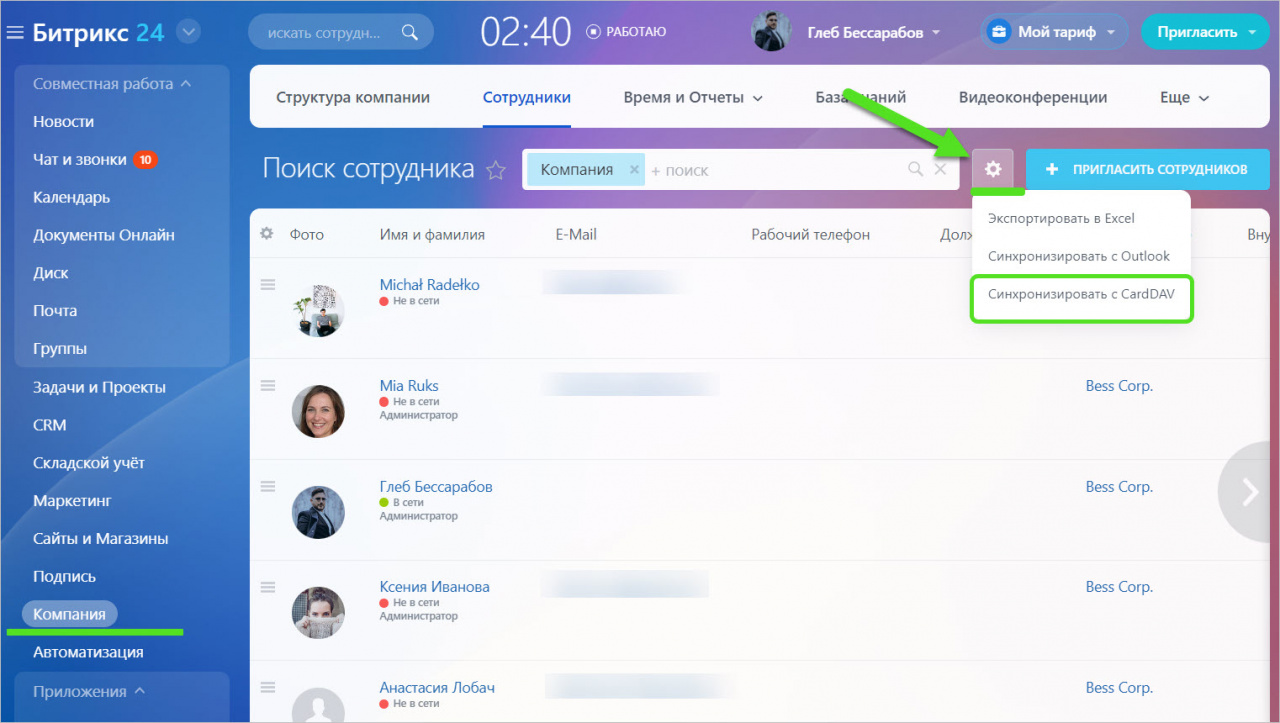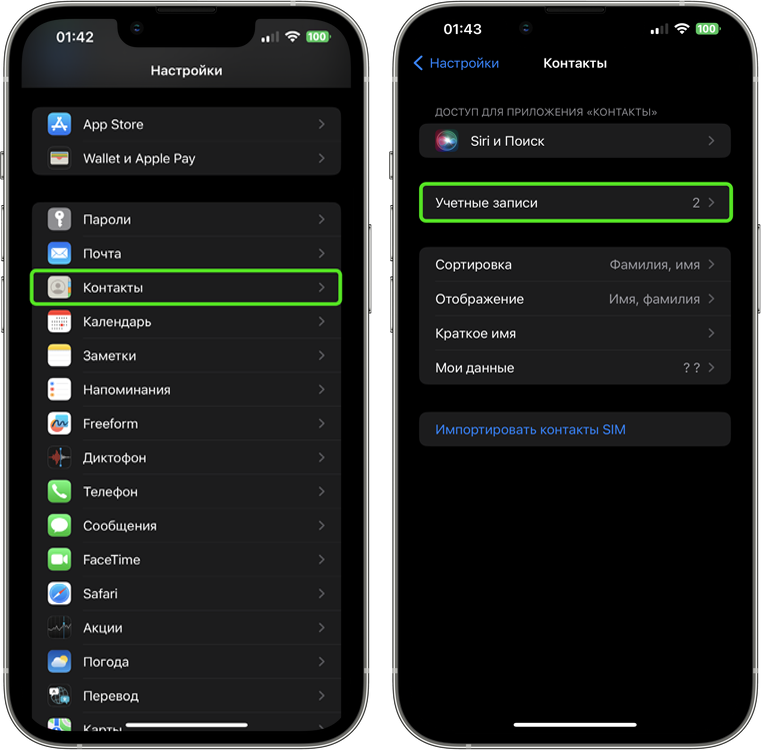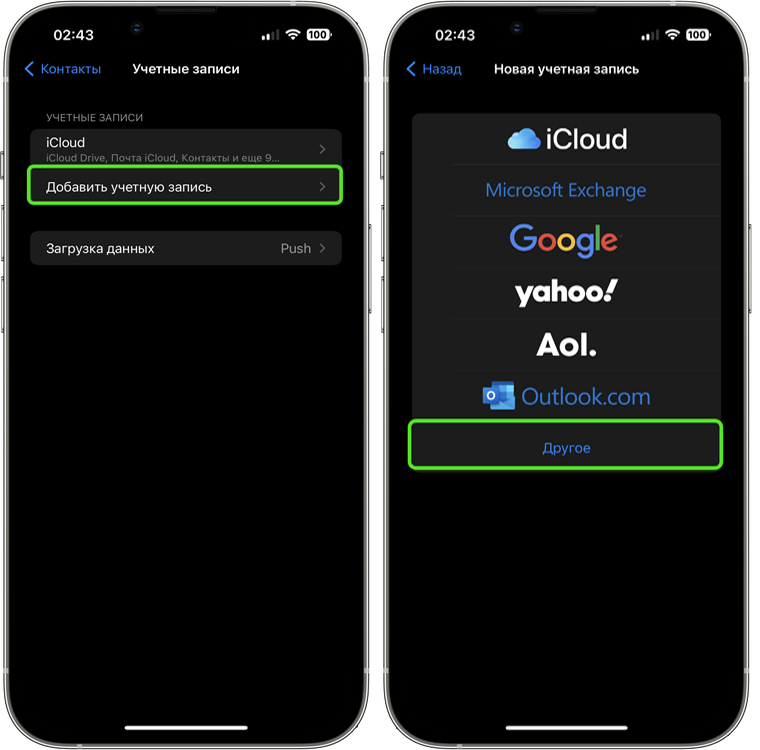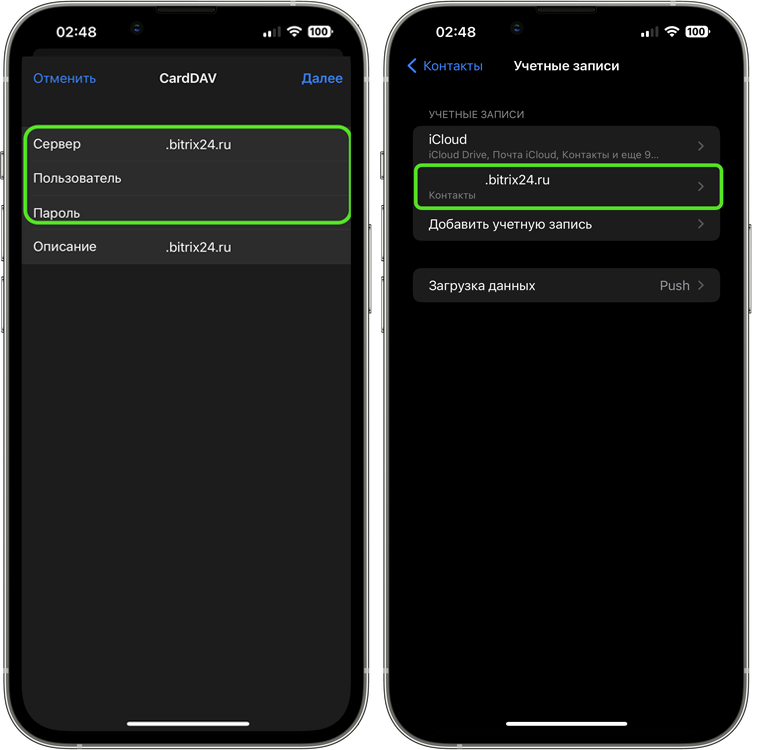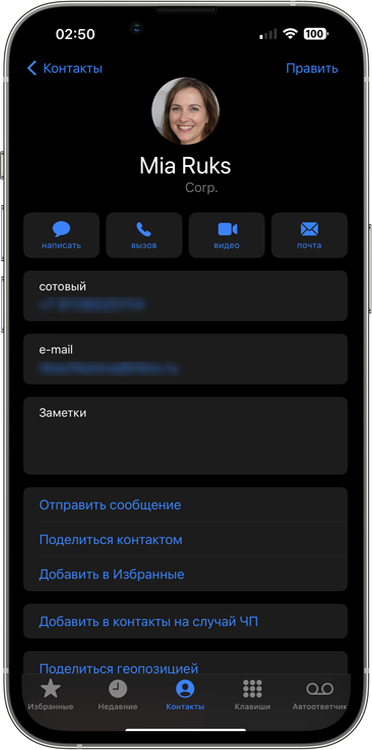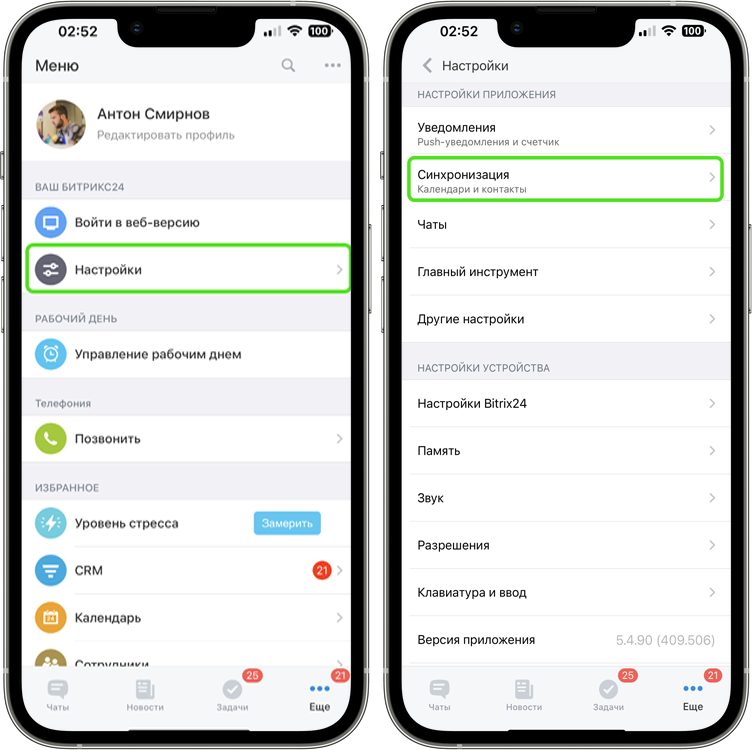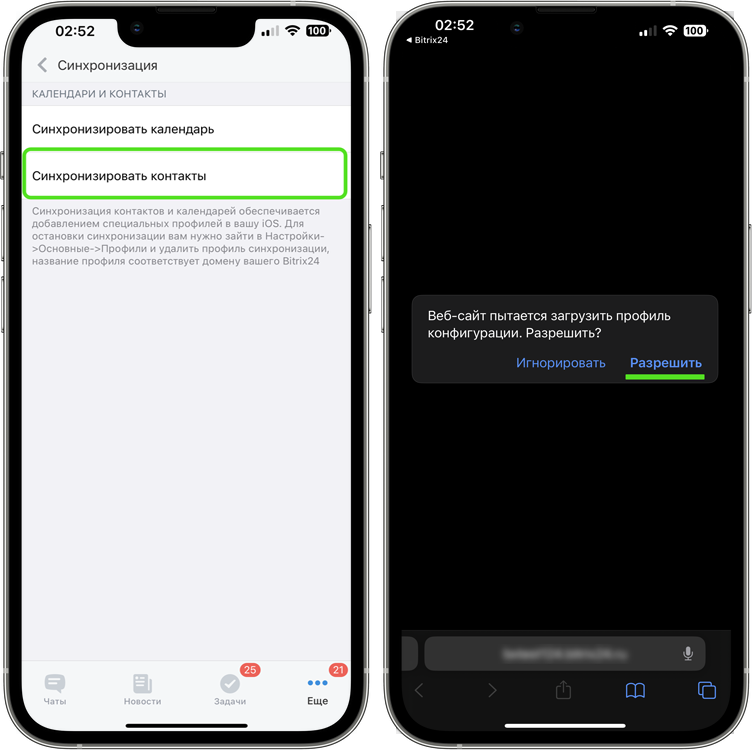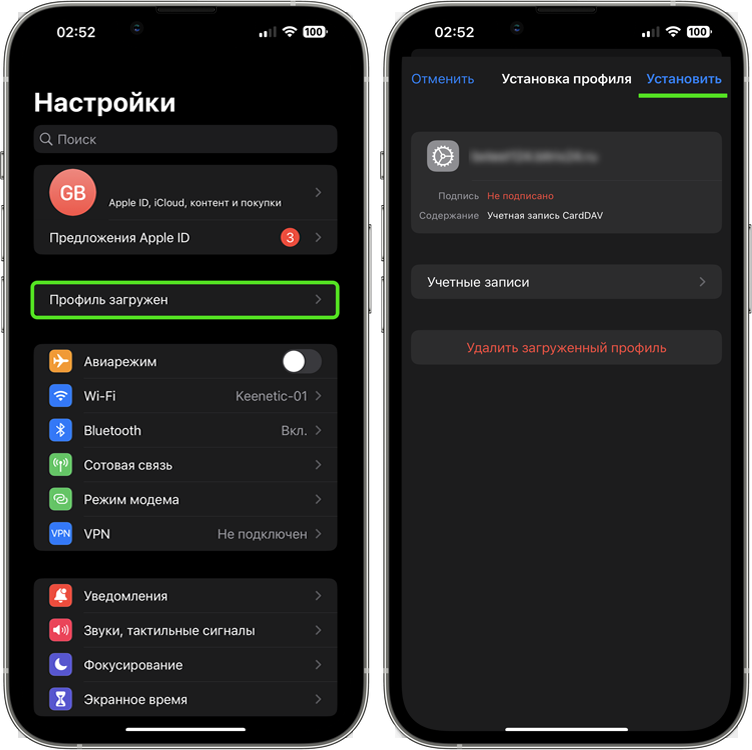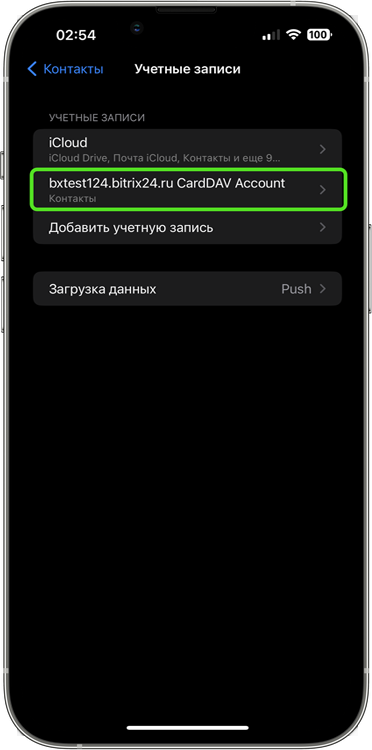Синхронизируйте контакты в Битрикс24, так у всех сотрудников компании будут одинаковые и актуальные данные. Это упростит совместную работу, обмен информацией и взаимодействие с клиентами.
Синхронизация контактов на устройствах с операционной системой iOS происходит по протоколу CardDAV.
-
CardDAV – это протокол для управления контактами на сервере. С его помощью вы можете синхронизировать контакты из Битрикс24 между телефонами, планшетами и компьютерами.
Принцип следующий: вы настраиваете учётную запись CardDAV и подключаетесь к вашему Битрикс24, после этого контакты автоматически синхронизируются с вашим устройством.
Как синхронизировать контакты
Перейдите в раздел Компания > Сотрудники, нажмите на шестеренку и выберите пункт Синхронизировать CardDAV. Прочитайте инструкцию о синхронизации контактов на устройствах Apple и переходите к настройке.
На устройстве Apple зайдите в меню Настройки > Контакты > Учетные записи.
Далее нажмите Добавить учетную запись > Другое.
Выберите тип учетной записи CardDAV. В настройках параметров учетной записи впишите адрес портала в качестве сервера, а также ваш логин и пароль для входа в Битрикс24.
После этого все контакты сотрудников появятся на вашем устройстве.
В мобильном приложении откройте раздел Настройки > Синхронизация.
Выберите Синхронизировать контакты и разрешите загрузку профиля конфигурации.
Откройте настройки устройства и установите загруженный профиль.
После этого все контакты сотрудников появятся на вашем устройстве. Настроить или отключить синхронизацию можно будет в разделе Контакты > Учетные записи.
Также советуем прочитать: